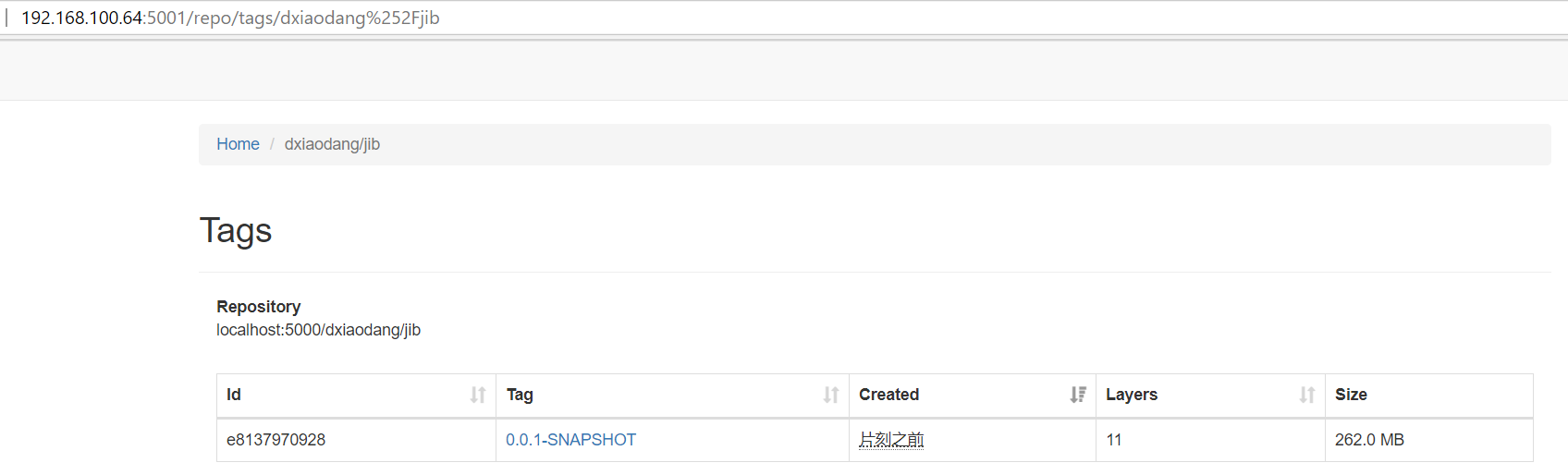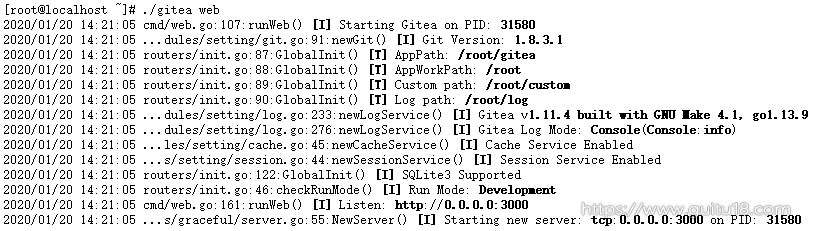安装jdk
1)添加jdk
![]()
2)解压并移动

3)环境变量
vim /etc/profile
![]()
生效:source /etc/profile
4)查看是否成功
Java -version

二、安装tomcat
1)导入
![]()
2)解压

3)移动并添加路径
mv apache-tomcat-7.0.52 /usr/local
创建一个新目录

4)修改配置文件
vim catalina.sh
CATALINA_HOME=/usr/local/apache-tomcat-7.0.52/
JAVA_OPTS="-server -Xms800m -Xmx800m -XX:PermSize=256m -XX:MaxPermSize=512m -XX:MaxNewSize=512m"
保存
执行chmod +x *.sh
5)启动
./catalina.sh start
6)查看(如果宿主机访问,关闭防火墙)
curl 192.168.153.64:8080

三、安装maven
1) 添加zip

2) 移动

3) 环境和配置
cd /usr/local/
ln -s /usr/local/apache-maven-3.0.5/ /usr/local/maven
Vim /etc/profile
同jdk配置文件合并
JAVA_HOME=/usr/java/jdk1.7.0_76/
MAVEN_HOME=/usr/local/apache-maven-3.0.5/
export PATH=$JAVA_HOME/bin:$MAVEN_HOME/bin:$PATH
修改setting文件,连接私服
4) 生效配置并查看版本
Source /etc/profile
Mvn –v

四、安装docker
1) Yum安装
Yum -y install docker
2) 启动
systemctl start docker
systemctl enable docker
3) 查看
Docker version
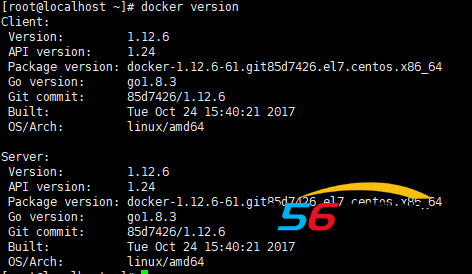
4) 拉取openjdk镜像
Docker pull openjdk:7-jre(网速不好可采用镜像迁移或者搭建私有镜像方式)
5) 根据dockerfile制作tomcat基础镜像
由于网络不好,所以讲原有测试镜像迁移过来
sudo docker save docker.io/kubeguide/guestbook-php-frontend > guestbook-php-frontend.tar
cat guestbook-php-frontend.tar | sudo docker import - docker.io/kubeguide/guestbook-php-frontend
导入新宿主机,
docker load -i nginx-latest.tar.gz
6) 创建各项目dockerfile文件
由于镜像完全迁移过来,所以dockerfile和配置文件都直接迁过来就可以.
镜像打包指令
sudo docker save docker.io/kubeguide/guestbook-php-frontend > guestbook-php-frontend.tar
镜像解压指令
docker load -I xxxx.tar
7) 安装容器监控插件
wget https://github.com/bcicen/ctop/releases/download/v0.5/ctop-0.5-linux-amd64 -O ctop
sudo mv ctop /usr/local/bin/
sudo chmod +x /usr/local/bin/ctop
ctop -a –r
如果网速不好,可以去已安装路径复制插件,在安装即可.
8) Dockerfile以及项目部署关联配置文件
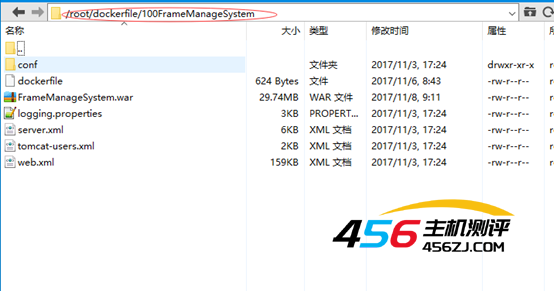
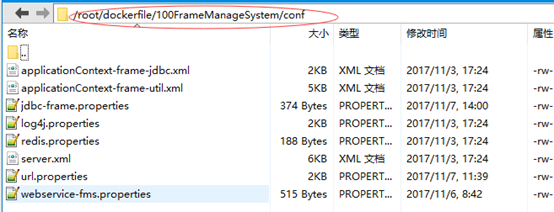
这种部署方式配置文件基本稳定,可以自行查看.
五、部署jenkins以及jenkins配置
1) 将jenkins.war添加到webapps目录下启动tomcat
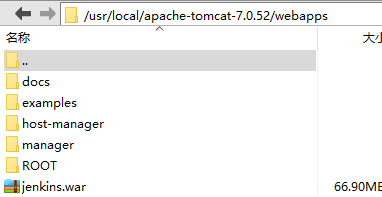
2) 关闭防火墙,在宿主机访问
systemctl disable firewalld.service
systemctl stop firewalld.service
访问地址192.168.153.64:8080/Jenkins
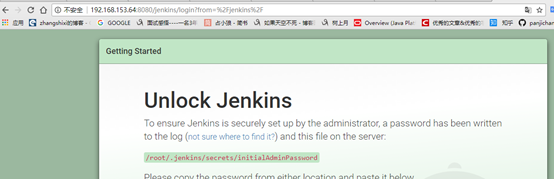
3) Jenkins配置
查看jenkins秘钥
cat .jenkins/secrets/initialAdminPassword
4) 安装插件
按照默认插件即可,后根据需要添加插件
5) 创建项目以及配置文件
创建新项目
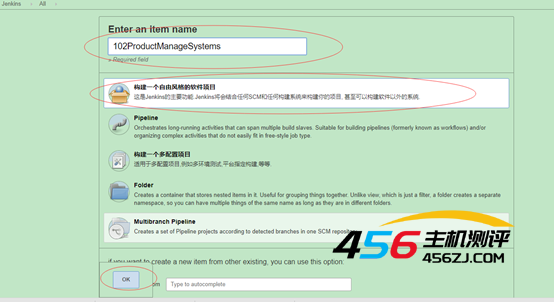
获取svn源码
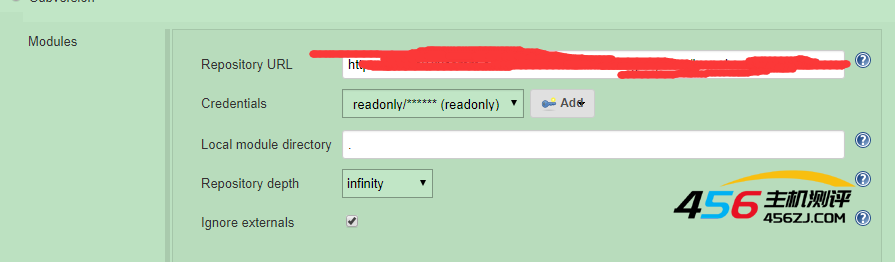
替换源码中的配置文件
编译打包
执行docker指令,创建镜像和容器
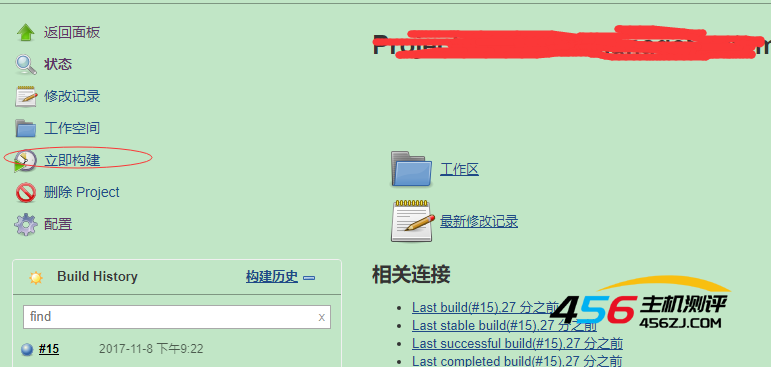
6) 用户权限配置
添加 Role插件
六、安装并配置nginx
1) 安装
sudo rpm -Uvh http://nginx.org/packages/centos/7/noarch/RPMS/nginx-release-centos-7-0.el7.ngx.noarch.rpm
sudo yum install -y nginx
2) 启动
Systemctl start nginx.service
3) 配置各项目日志目录
4) Nginx日志目录
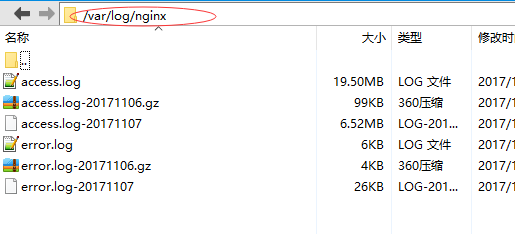
5) 端口映射以及日志地址映射配置文件地址,自行查看
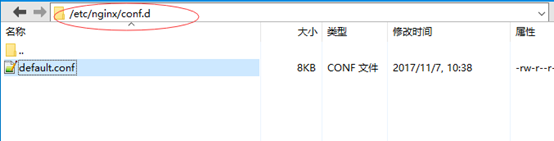
7) 映射失败
修改配置文件,需要重启nginx服务 Systemctl restart nginx.service
vim /etc/selinux/config
SELINUX=enforcing改为SELINUX=disabled
然后重启reboot
- 海报
 456主机测评
456主机测评